L’applicazione Amisites è associata con NueSearch, entrambe sono degli hijacker del browser. Gli hijackware sono dei malware raccapriccianti che si muovono furtivamente nel tuo computer, che sentendosi a casa loro apportano modifiche senza il permesso dell’utente.
Su Amisites Browser Hijacker
Questo hijacker del browser dirotta la tua homepage predefinita, la nuova scheda e il motore di ricerca, reindirizzando su amisites.com ogni volta che si avvia il browser. Questa estensione del browser può effettuare delle modifiche su Mozilla, Explorer, Safari, Chrome e altri. Quando proverai ad effettuare delle ricerche su amisites.com, verrai reindirizzato ai risultati di Google in una nuova scheda. Questo è un atteggiamento tipico dei falsi motori di ricerca. Questo reindirizzamento è, in realtà, una caratteristica base dei motori di ricerca rogue che distingue quelli fasi da quelli validi. Non vedrai mai Google, Yahoo o Bing reindirizzarti in altri motori di ricerca. I motori frode come Amisites non generano risultati di ricerca da soli, incorporano soltanto siti terzi sponsorizzati nei risultati prodotti da autentici provider.
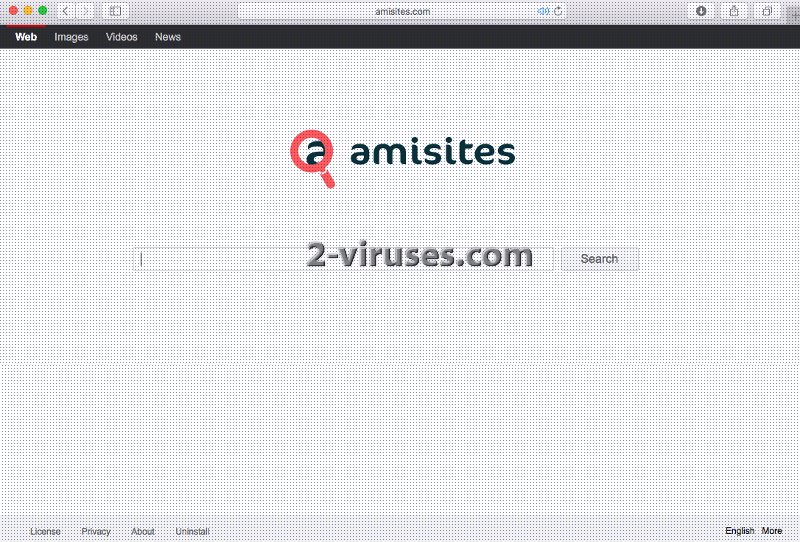
Amisites.com non fornisce alcuna informazione sulla società che lo gestisce. Perfino nelle pagine di licenza, informativa sulla privacy e altre similari non sarà possibile trovare la compagnia responsabile per questo sito, questo significa che, nel caso in cui ci dovessero essere problemi, non ci sarà alcun responsabile. Così, i testi “legali” di Amisites non sono altro che finzioni per far sembrare la società seria. L’unico modo per poteri contattare è tramite la loro email yandex. Le email yandex vengono utilizzate in russi e in altri paesi post-sovietici e non sono molto popolari nei paesi occidentali.
Come Amisites Browser Hijacker ha infettato il tuo computer?
Programmi host, come lettori flash, creatori di PDF etc, portano con sé applicazioni aggiuntive come Amisites browser hijacker. Le opzioni di installazione Avanzate/Personalizzate possono evitare l’installazione di queste applicazioni. In realtà, tu stesso potrai evitare l’installazione di questi PUP (programmi potenzialmente indesiderati) impostando il Wizard di installazione nei modi precedentemente menzionati. Solo allora sarai in grado di deselezionare tutte le caselle di controllo accanto ai programmi indesiderati. Inoltre, leggi l’EULA (Accordo di licenza con l’utente finale). Infine, come potrai già sapere, è meglio evitare tutti i siti inerenti al gioco d’azzardo, torrent, porno e similari.
Inoltre, questa famiglia di malware è famosa per altri 2 distintivi cambiamenti nel sistema:
- Dirottano le tue scorciatoie (incluse, ma non limitate alle scorciatoie del tuo browser), quindi ogni volta che il tuo programma verrà lanciato si aprirà una finestra del browser contenente Amisites. Questo genererà visualizzazione alla pagina e potenziali click per i creatori del malware. Per questo dovresti controllare manualmente o con l’aiuto di uno scanner per malware tutte le scorciatoie.
- Installano programmi nascosti che ripristineranno le infezioni una volta rimossa. Questi programmi possono essere rilevati scansionando con un anti-malware. Se non riuscissi a rimuoverli, l’infezione riapparirà.
Nonostante esistano dei motori di ricerca validi anche se più piccolo, quelli menzionati in alto sono segni sicuri di un malware. Per questo consigliamo caldamente di rimuovere il parassita.
Spyhunter, Plumbytes o Malwarebytes sono a tua soluzione numero uno nella lotta contro infezioni malware come l’infiltrazione Amisites PUP. Scarica, installa ed esegui uno di questi scanner e potrai stare sicuro che il tuo sistema sarà pulito e fuori da ogni pericolo. Per la rimozione manuale di Amisites browser hijacker segui le istruzioni gratuite fornite qui in basso. .
Amisites Com Virus quicklinks
- Su Amisites Browser Hijacker
- Come Amisites Browser Hijacker ha infettato il tuo computer?
- Strumenti di Malware rimozione automatica
- Rimozione manuale di Amisites.com virus
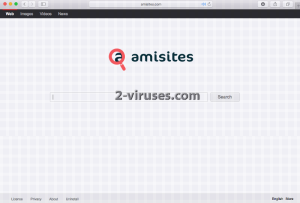
Strumenti di Malware rimozione automatica
(Win)
Nota: processo Spyhunter fornisce la rilevazione del parassita come Amisites Com Virus e aiuta a la sua rimozione per libero. prova limitata disponibile, Terms of use, Privacy Policy, Uninstall Instructions,
(Mac)
Nota: processo Combo Cleaner fornisce la rilevazione del parassita come Amisites Com Virus e aiuta a la sua rimozione per libero. prova limitata disponibile,
Rimozione manuale di Amisites.com virus
Come rimuovere Amisites.com virus utilizzando il Pannello di Controllo di Windows.
Molti hijacker e adware come Amisites.com virus installano alcuni dei loro componenti sia come dei regolari programmi di Windows sia come software aggiuntivi. Questa parte dei malware può essere disinstallata dal Pannello di Controllo. Per accedere, fai la seguente.
- Start->Pannello di Controllo (versioni precedenti Windows) o premi il pulsante di Windows->Cerca e digita Pannello di Controllo (Windows 8);

- Scegli Disinstalla Programma;

- Scorri l’elenco dei programmi e seleziona le voci relative a Amisites.com virus .

- Clicca sul pulsante disinstalla.

- Nella maggior parte dei casi I programmi anti-malware riescono meglio a identificare I parassiti correlati, ti raccomando quindi di installare Spyhunter per identificare gli altri programmi che potrebbero essere parte dell’infezione.

Questo metodo non rimuoverà alcuni plug-in del browser, dovrai quindi procedure con la parte successiva di questa guida alla rimozione.
Rimuovere Amisites.com virus dai tuoi browser
TopRimuovere il reindirizzatore con una scorciatoia (tutti i browser) (opzionale):
Se il browser apre la pagina Amisites.com virus soltanto all‘avvio, provare questo:
- Cliccare con il tasto destro sull‘icona del browser. Scegliere Proprietà;

- Aprire la tabella dei Collegamenti;

- Eliminare Amisites.com virus dal campo di destinazione.
TopCome rimuovere Amisites.com virus da Google Chrome:
- Clicca sull’icona con tre linee orizzontali sulla barra di strumento del browser e seleziona Altri Strumenti->Estensioni

- Seleziona tutte le estensioni malevole e cancellale.

- Clicca sull’icona con tre linee orizzontali sulla barra di strumento del browser e seleziona Impostazioni

- Seleziona Gestisci motori di ricerca

- Rimuovi i motori di ricerca non necessari dalla lista

- Torna indietro alle impostazioni. Su All’avvio scegli Apri la pagina Nuova scheda (potrai eliminare pagine indesiderate dal link di impostazione anche da qui).
- Se la tua homepage è stata modificata, clicca sul menu di Chrome nell’angolo superiore destra, e seleziona Impostazioni. Seleziona Apri una pagina specifica o un insieme di pagine e clicca su Imposta pagine.

- Cancella tutti i siti malevoli nella schermata Pagine di avvio cliccando sulla “X” accanto.
- Clicca sull’icona con tre linee orizzontali sulla barra di strumento del browser, seleziona Impostazioni e clicca su Gestisci motori di ricerca.

- Rimuovi I motori di ricerca malevoli nella finestra nuovi motori di ricerca.
(Opzionale) Ripristinare le impostazioni del browser
Se avessi ancora problemi legati a Amisites.com virus, ripristina le impostazioni del tuo browser con quelle predefinite.
- Clicca sul pulsante del menu di Chrome (tre line orizzontali) e seleziona Impostazioni.
- Vai alla fine della pagina e clicca sul pulsante Ripristino delle impostazioni.

- Clicca sul pulsante Ripristina nella schermata di conferma.

Se non riuscissi a ripristinare le impostazioni del browser e il problema persistesse, scansiona il tuo sistema con un programma ani-malware.
TopCome rimuovere Amisites.com virus da Firefox:
- Clicca sul pulsante del menu nell’angolo superiore destro di Mozilla e seleziona l’icona “Componenti Aggiuntivi” (o premi Ctrl+Shift+A sulla tua tastiera).

- Osserva l’elenco Estensioni e componenti aggiuntivi, e rimuovi qualsiasi cosa sia legata a Amisites.com virus e gli elementi che non conosci. Se non conosci le estensioni e non sono state create da Mozilla, Google, Microsoft, Oracle o Adobe probabilmente non ti servono..

- Se la tua homepage fosse stata cambiata, clicca sul menu di Firefox nell’angolo superiore destro e seleziona Opzioni-> Generale. Inserisci nel campo dell’homepage il tuo URL preferito e clicca su Ripristina la pagina predefinita..

(Opzionale) Ripristinare le impostazioni del browser
Se stessi riscontrando ancora problemi legati a Amisites.com virus, ripristina le impostazioni del tuo browser con quelle predefinite.
- Clicca sul pulsante del menu nell’angolo superiore destro di Mozilla Firefox. Clicca sul pulsante Apri la guida

- Scegli Risoluzione dei problemi dal menu.

- Clicca sul pulsante Ripristina Firefox

- Clicca sul pulsante Ripristina Firefox nella schermata di conferma Mozilla Firefox si chiuderà e modificherà le impostazioni con quelle predefinite.

- Inserisci nella barra URL “about:config”. Si aprirà la pagina delle impostazioni;

- Digita “Keyword.url” nella casella di ricerca. Clicca con il destro e resetta; .

- Digita “browser.search.defaultengine” nella casella di ricerca. Clicca con il destro e resetta;
- Digita “browser.search.selectedengine” nella casella di ricerca. Clicca con il destro e resetta;
- Cerca “browser.newtab.url”. Clicca con il destro e resetta. Questo farà in modo che la pagina di ricerca non venga lanciata in ogni nuova scheda;
- Se le impostazioni vengono ripristinate e la scansione con un programma anti-malware è pulita: chiudi Firefox, apri il file explorer e inserisci %AppData% nella barra degli indirizzi. Inserisci user.js nella casella di ricerca. Se il file esiste, rinominalo e apri nuovamente Firefox. Dovrai ripetere nuovamente le fasi descritte qui sopra.

Se i problemi persistessero, scansiona il tuo sistema con un antimalware per identificare le voci malevole.
TopCome rimuovere il virus Amisites.com virus da Internet Explorer (versioni precedenti):
- Clicca sulla freccia a destra della casella di ricerca;
- Fai la seguente: su IE8-9 scegli Gestisci provider di ricerca, su IE7 clicca su Modifica impostazioni predefinite di ricerca;
- Rimuovi Amisites.com virus dalla lista
Come rimuovere Amisites.com virus da IE 11:
- Clicca sull’icona impostazioni (in alto a destra)->Gestisci Addons;

- Vai a Barre di strumento ed estensioni. Rimuovi qualsiasi cosa sia legata a Amisites.com virus e le voci che non conosci e che non sono state create da Google, Microsoft, Yahoo, Oracle o Adobe.

- Seleziona Provider di ricerca;

- Se uno di questi motori di ricerca non fosse disponibile, clicca su “Trova altri motori di ricerca” in fondo allo schermo e installa Google.

- Chiudi le Opzioni.
- Se l’homepage fosse stata modificata, clicca sull’icona ad ingranaggio nell’angolo superiore destro e apri il menu di Internet Explorer, seleziona Opzioni Internet e scegli la scheda Generale. Inserisci il tuo URL preferito nel campo dell’homepage e clicca su Applica.

(Opzionale) Ripristinare le impostazioni del browser.
Se continuassi ad avere problemi legati a Amisites.com virus, ripristina il tuo browser con le impostazioni predefinite.
- Premi l’icona a forma di ingranaggio ->Opzioni Internet.

- Scegli la scheda Avanzate e clicca sul pulsante Reimposta.

- Seleziona “Elimina le impostazioni personali” e clicca sul pulsante Reimposta.

- Clicca sul pulsante Chiudi nella schermata di conferma, quindi chiudi il tuo browser

Se non riuscissi a ripristinare le impostazioni del tuo browser e il problema persistesse, scansiona il tuo sistema con un anti-malware
Come rimuovere Amisites.com virus da Microsoft Edge:Top
- Apri Microsoft Edge e clicca sul pulsante delle azioni More (I tre puntini all’angolo superiore destro dello schermo), successivamente scegli Impostazioni.

- Nella finestra delle Impostazioni, clicca sul pulsante Scegli cosa vuoi ripulire.

- Selezione tutto ciò che vuoi rimuovere e clicca Pulisci.

- Clicca con il destro su Start e scegli Task manager.

- Nell scheda dei Processi clicca con il destro su Microsoft Edge e seleziona Vai ai dettagli.

- Nei Dettagli cerca le voci nominate Microsoft Edge, clicca con il destro su ognuna di esse e seleziona Concludi Attività per chiudere queste voci.

TopCome rimuovere Amisites.com virus da Safari:
Rimuovere le estensioni malevole
- Clicca sul menu di Safari nell’angolo in alto a sinistra dello schermo. Seleziona Preferenze.

- Seleziona Estensioni e disinstalla Amisites.com virus e altre estensioni sospette.

- Nel caso in cui la tua homepage fosse stata modificata, clicca sul menu di Safari nell’angolo in alto a sinistra dello schermo. Seleziona Preferenze e scegli la scheda Generale. Inserisci nel campo dell’homepage il tuo URL preferito..

(Opzionale) Ripristina le impostazioni del browser
Nel caso in cui notassi ancora problemi collegabili a Amisites.com virus, ripristina le impostazioni del tuo browser con quelle predefinite.
- Clicca sul menu di Safari nell’angolo in alto a sinistra dello schermo. Seleziona Ripristina Safari.

- Seleziona quale opzione vuoi ripristinare (solitamente sono preselezionate tutte) e clicca sul pulsante di Reset.

Nel caso in cui non potessi ripristinare le impostazioni del tuo browser e il problema continuasse a persistere, scansiona il tuo sistema con un anti-malware.
Nota: Amisites appartiene alla famiglia degli hijacker che sostituiscono le scorciatoie. E’ quindi fondamentale controllare tutte le scorciatoie sul desktop e sul menu affinché non ci siano link malevoli. Un programma anti-malware potrebbe rilevarle automaticamente, oppure potresti sistemare da solo quelle che aprono in automatico la finestra di amisites.













































